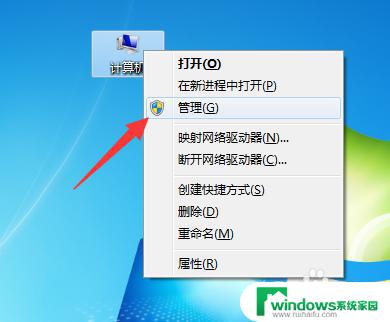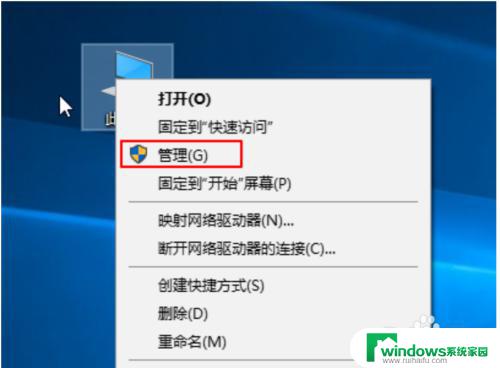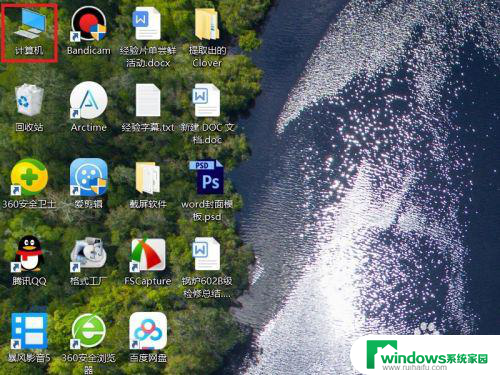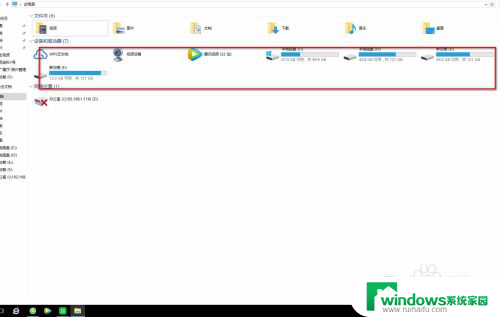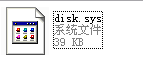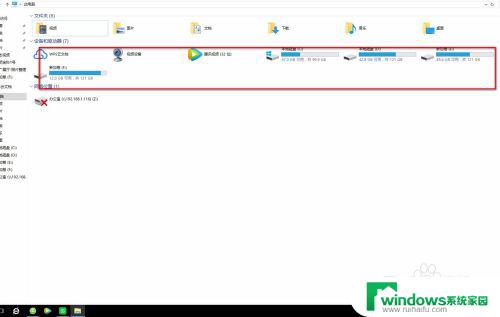移动硬盘插上后我的电脑不显示 移动硬盘插上电脑无法显示
更新时间:2024-03-18 11:44:14作者:yang
我遇到了一个问题,就是我插上移动硬盘后,电脑却无法显示,这让我感到非常困扰,因为我需要访问硬盘中的文件。我尝试了多种方法,包括重新插拔、更换USB接口等,但问题依然存在。我开始怀疑是硬盘本身出了问题,或者是驱动程序出现了异常。希望能够找到解决方法,让我的电脑能够正常显示移动硬盘中的内容。
操作方法:
1.第一步,检查下你的硬盘灯是否正常亮着。

2.第二步,如果灯亮着,那么试试换一根硬盘的数据线。

3.第三步,把你的硬盘插入到电脑。在桌面上右击此电脑,点击管理,如图所示。
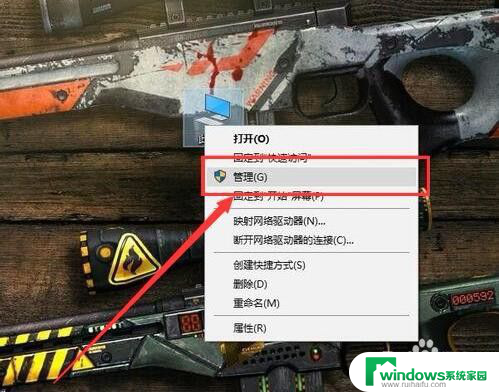
4.第四步,打开之后,点击左侧的磁盘管理,如图所示。
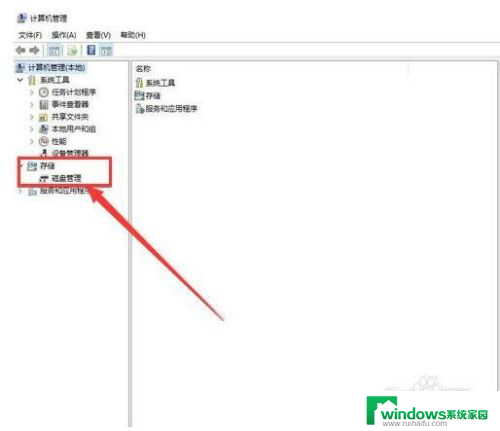
5.第五步,在无法正常显示的磁盘上右击。从弹出的菜单中选择“更改驱动器号和路径”。
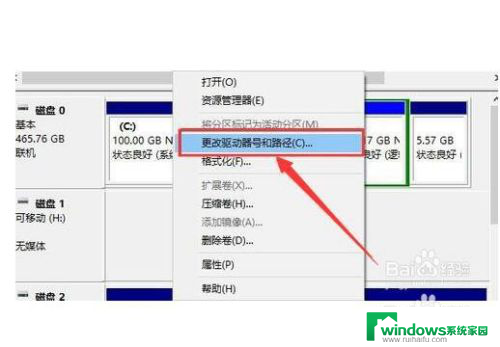
6.第六步,在打开的窗口中点击“添加”按钮。然后为当前分区指定一个“盘符”,并点击“确定”按钮。这样你的硬盘就可以正常显示了啦。
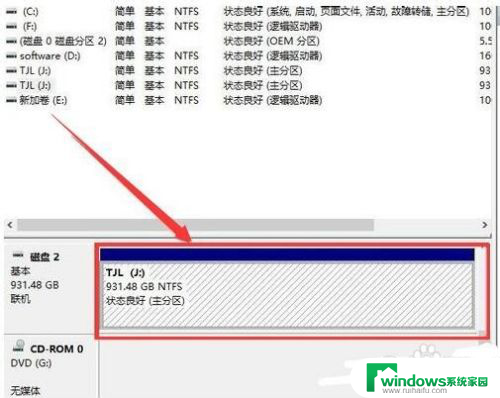
以上是解决移动硬盘插入电脑后不显示的全部内容,如果您遇到相同问题,可以参考本文中介绍的步骤进行修复,希望对大家有所帮助。